Ведомости 1С – ЭИОС
Оглавление
Выбранный преподаватель ведомости 5
Указание преподавателя для ведомости 6
Выставление оценок преподавателем 7
Структура файла XLSX из ЭИОС 10
Загрузка файлов ведомостей из ЭИОС в 1С 11
Выгрузка ведомостей из 1С
В 1С выбираем «Аттестационные ведомости» (1) выбираем факультет(2), отобразится список всех созданных ведомостей(3), для выгрузки файла, нажимаем кнопку «Выгрузить ведомости»(4)

В появившемся окне. Можно указать период(1), нажать кнопку добавить(2), появится новая строка(3), по щелчку на ней можно выбрать необходимые ведомости для выгрузки(4), сформировав нужные ведомости и отметив «отметка»(5), нажимаем кнопку «Выгрузить документы»(6)
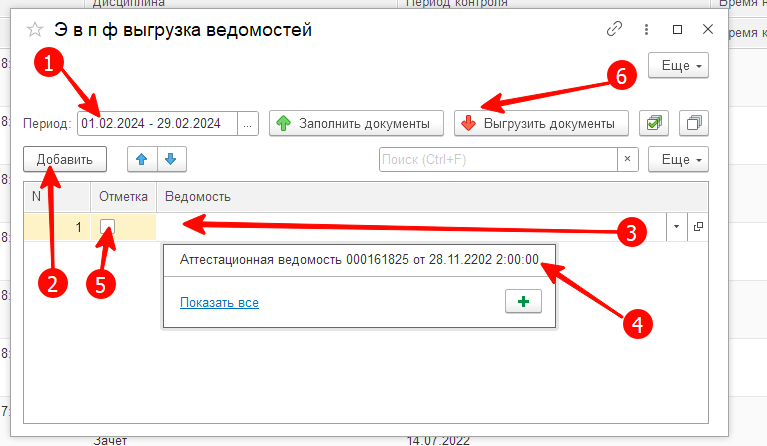
В появившемся окне, указываем папку для выгрузки файлов(1) и нажимаем кнопку «Выбор папки» (2)
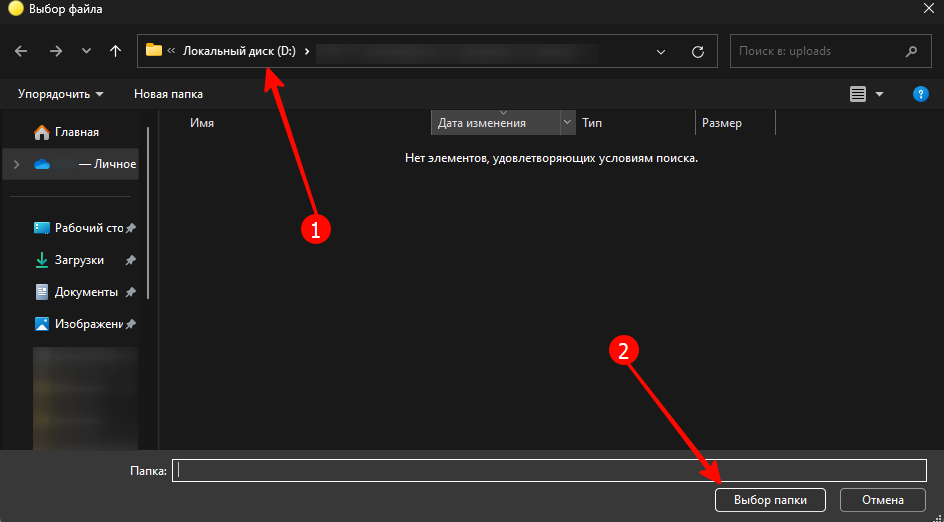
Формат файла ведомости
В папке появятся файлы ведомостей, каждый файл это файл Excel в форме представленной ниже
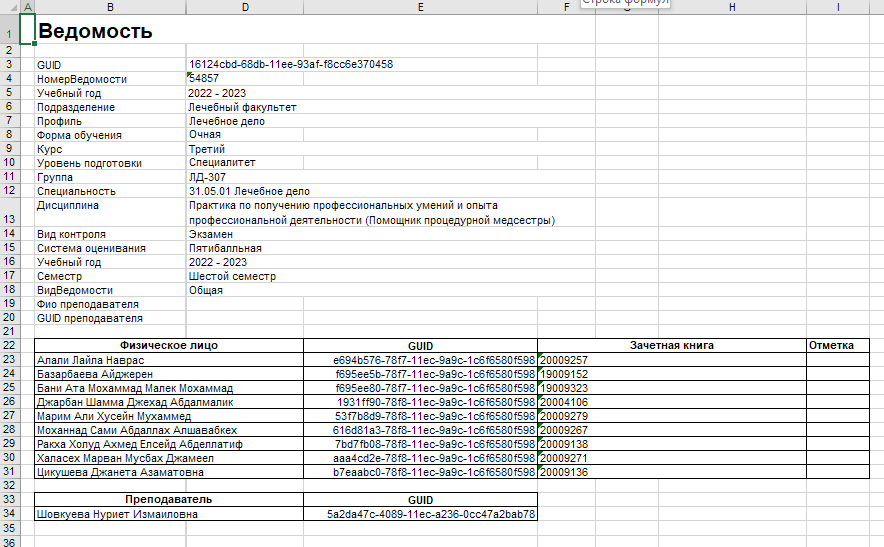
Загрузка ведомостей в ЭИОС
В системе ЭИОС у пользователей со статусом «Секретарь деканата» есть возможность загрузить файлы ведомостей(1)(2).
На данный момент доступ к разделу осуществляется по ссылке
https://eios.mkgtu.ru/dattved/
Для пользователя с статусом "Секретарь деканата" в разделе "Деканат" есть ссылка "1С ведомости"
Для пользователя с статусом "Преподаватель" в разделе "Преподавателю" есть ссылка "1С Заполнение ведомостей и направлений"
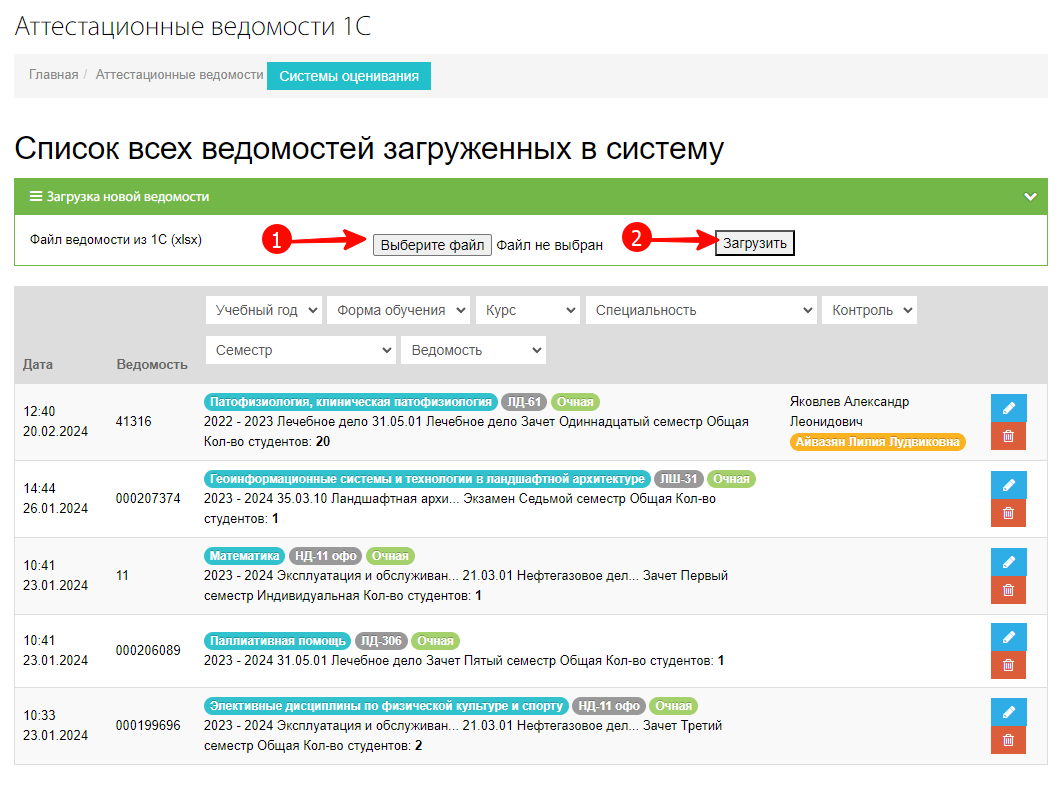
После загрузки. Отображается результат загрузки
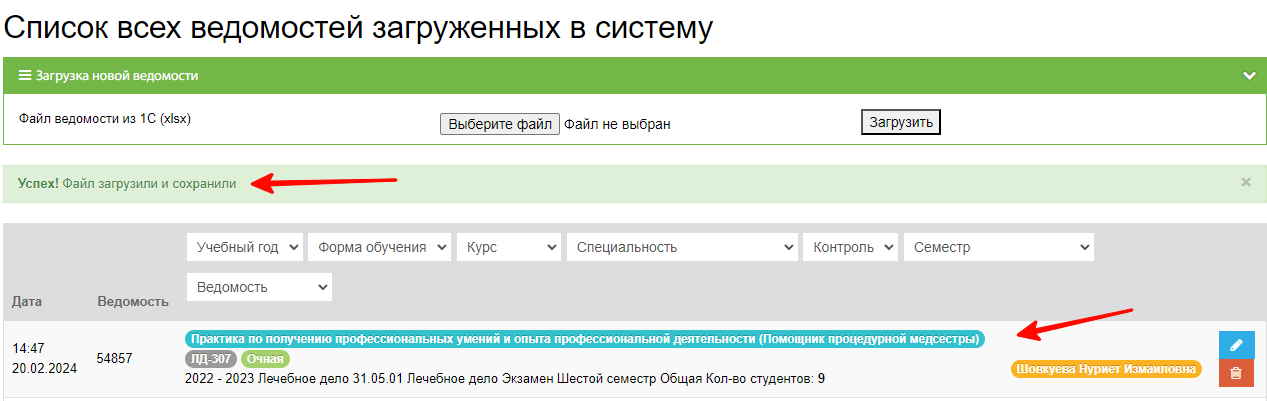
Страница отображает все ведомости загруженные в систему с информацией по каждой ведомости.
Выбранный преподаватель ведомости
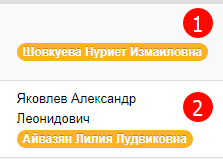
У каждой ведомости происходит сопоставление преподавателя из 1С и преподавателя из ЭИОС, предпоследний столбец информирует о состоянии. Есть несколько состояний, сопоставление прошло успешно, сопоставление прошло не успешно(будет отображено)
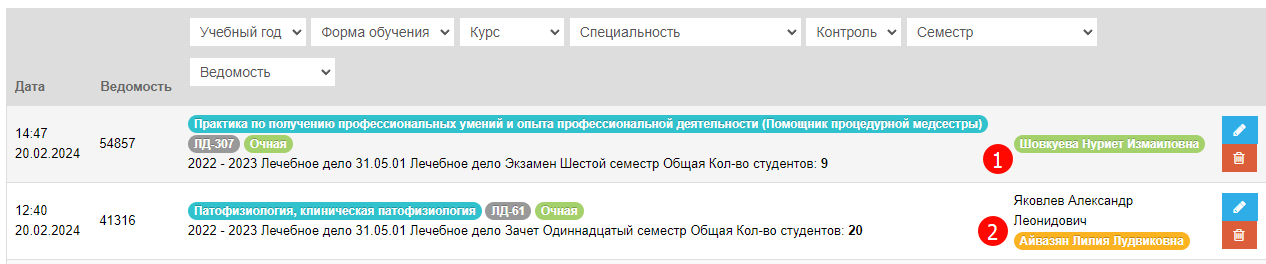
1 – сопоставление прошло успешно
2 – сопоставление не прошло успешно и для ведомости указали вручную преподавателя

Общий список ведомостей, можно фильтровать(1), редактировать(2) и удалять(3)
Редактирование(2) ведомости необходимо для указания преподавателя(1) для ведомости.
Указание преподавателя для ведомости
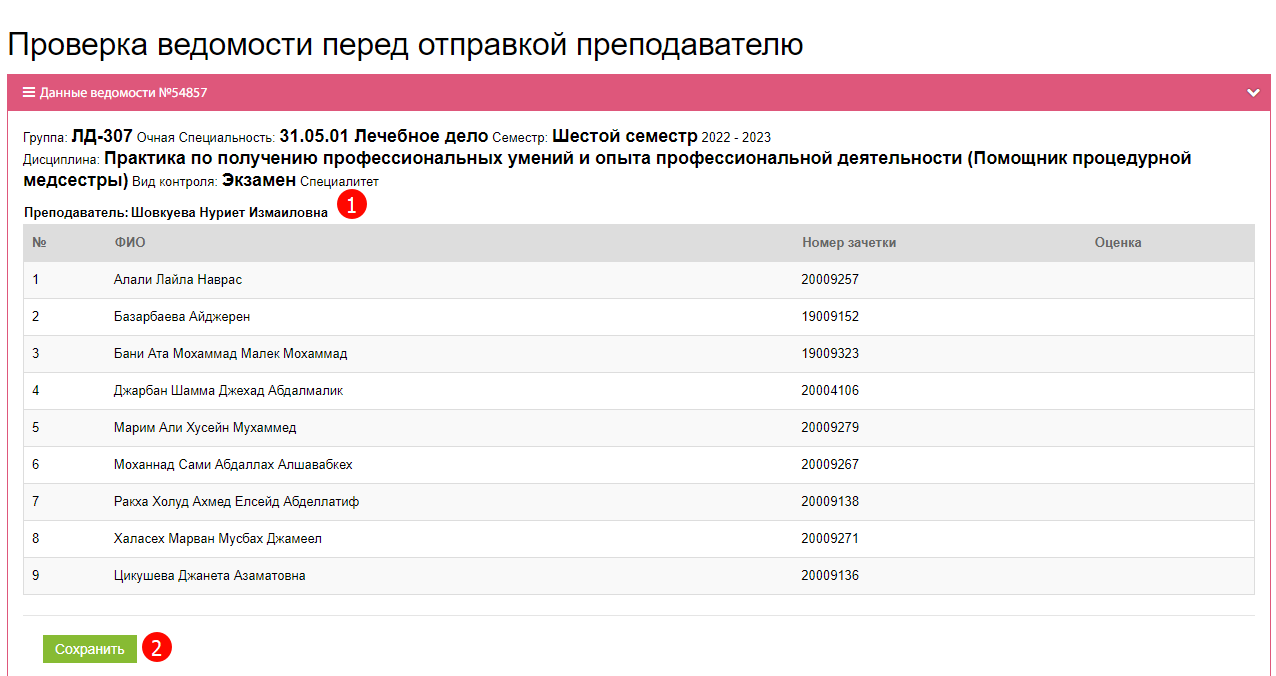
При открытии редактирования ведомости, если не был найден преподаватель в ЭИОС, будет предложен вариант выбора преподавателя из ЭИОС

После загрузки ведомостей у преподавателей в этом списке будет отображаться список ведомостей с возможностью выставления оценок
Выставление оценок преподавателем
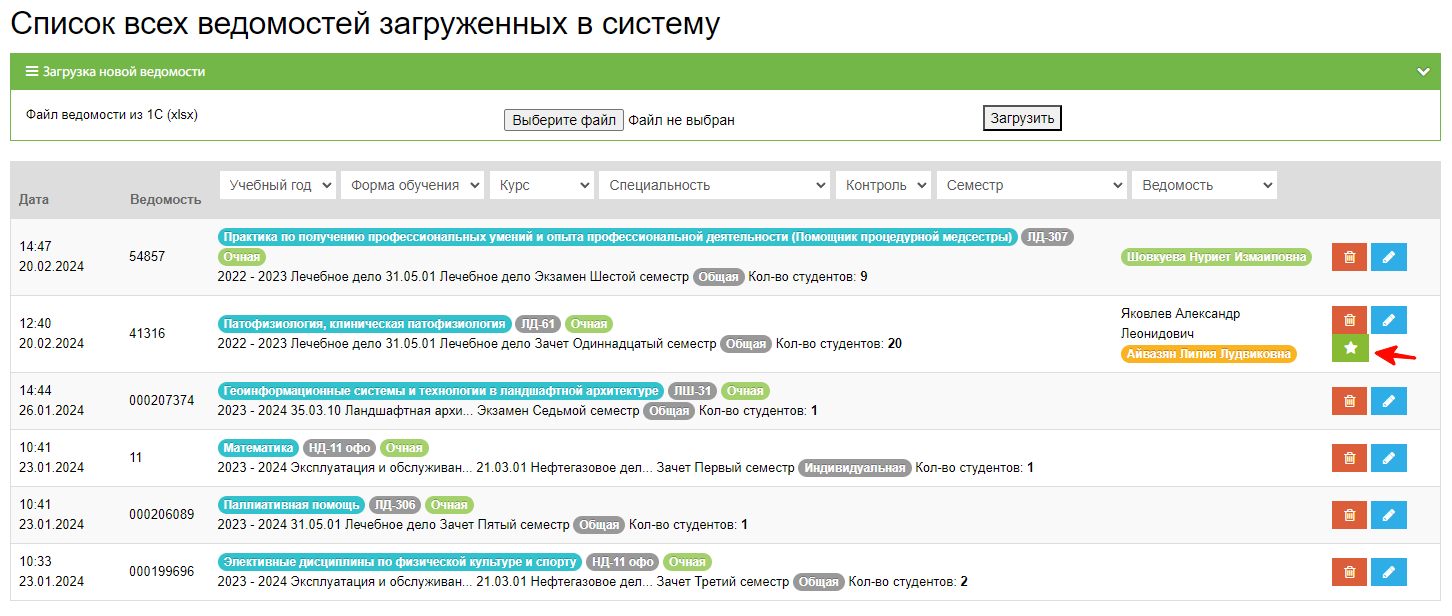
Выставление оценки в ведомости происходит путем выбора оценки для студента, список оценок сформирован в 1С и выбор происходит только тех оценок. Которые предусмотрены для ведомости.

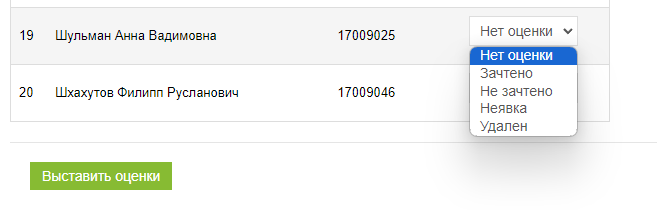
После выставления оценок, в списке всех ведомостей отображается кнопка закрытия ведомости 
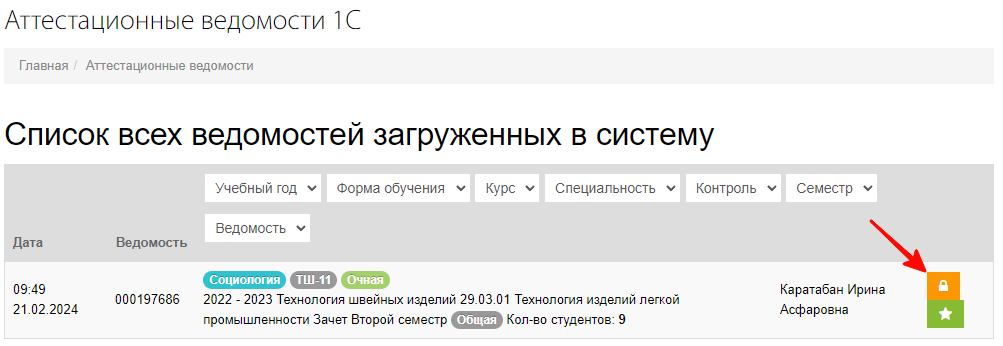
После нажатия на кнопку «Закрыть ведомость», ведомость исчезает из списка и передается в личный кабинет секретаря деканата (для преподавателя ведомость становится не доступной).
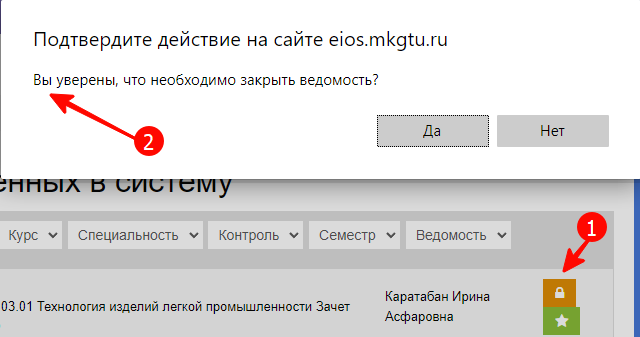
Закрытие ведомости происходит с подтверждением действия! Случайно не получится закрыть ведомость!
На странице ведомостей, у секретаря деканата, ведомости которые были закрыты преподавателем, отображаются с кнопкой выгрузки ведомости(1).

После нажатия происходит запрос на подтверждение действия(2) и после положительного ответа происходит скачивание файла, для дальнейшей загрузки в 1С.
Структура файла XLSX из ЭИОС
Структура такая же как и в файле выгружаемом из 1С (только форматирование текста не учтено, для передачи данных оно и не нужно)
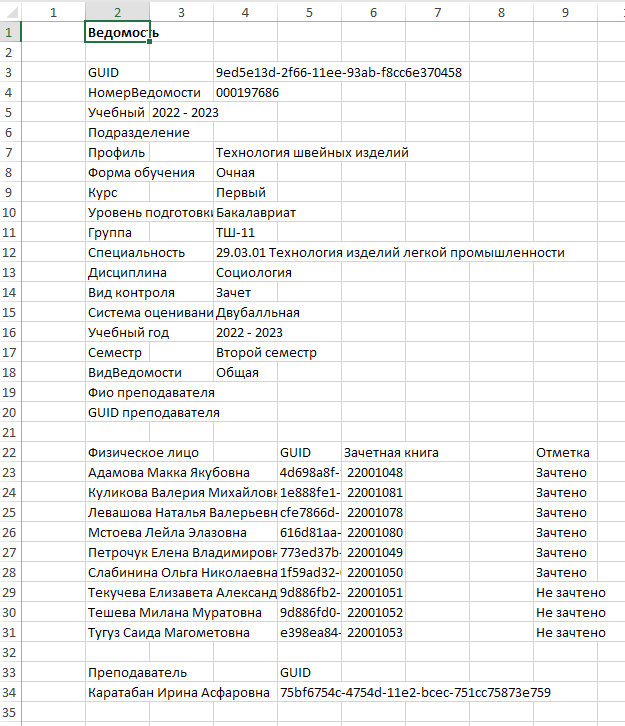
Загрузка файлов ведомостей из ЭИОС в 1С
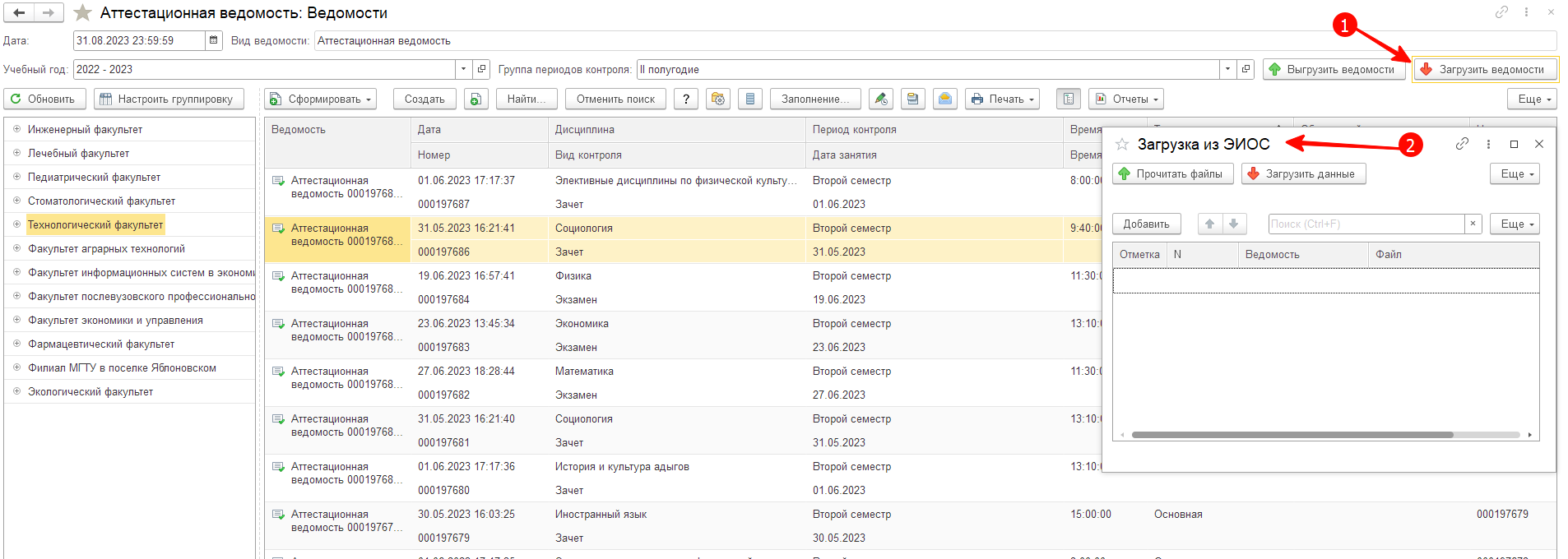
На странице Аттестационная ведомость: Ведомости, нажимаем кнопку «Загрузить ведомости»(1), появится окно «Загрузка из ЭИОС»(2)

Нажимаем кнопку «Прочитать файлы»(1) и указываем(3) папку(2) с файлами, которые выгружали из ЭИОС, т.е. сразу все файлы из папки можно загрузить разом (на следующем этапе есть возможность выбирать что загружать).
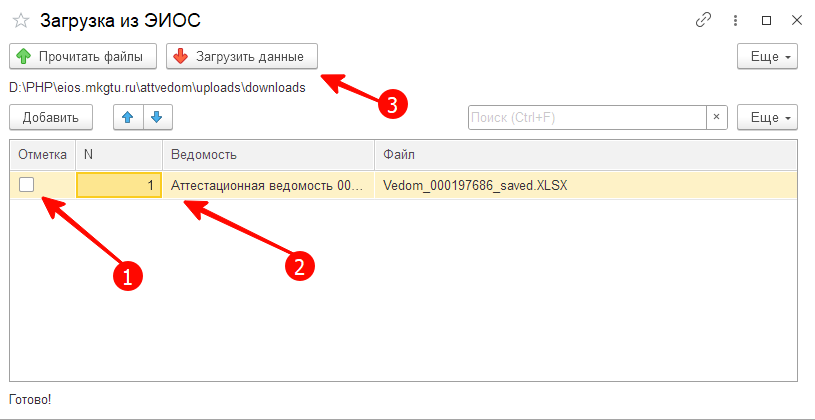
После указания папки, в списке ведомостей отобразятся файлы из папки, необходимо установить отметку(1) для тех ведомостей(2), которые необходимо загрузить в 1С. Нажав кнопку «Загрузить данные»(3) выбранные ведомости загружаются в 1С.
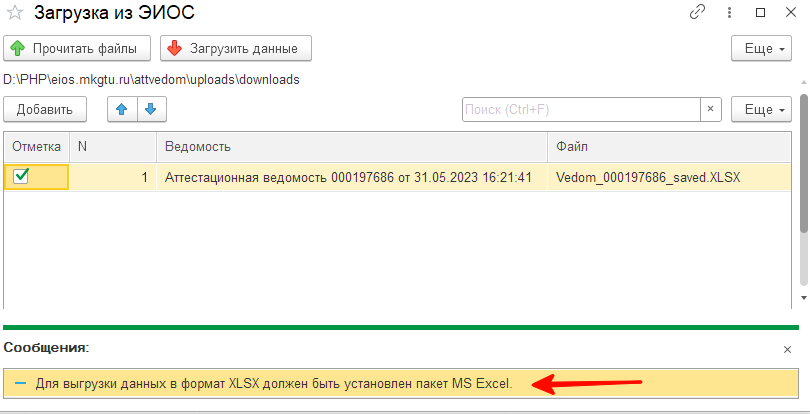
В нижней части окна будет отображаться информация о загрузке.
